macOS opnieuw installeren
Je kunt macOS-herstel gebruiken om het Mac-besturingssysteem (macOS) opnieuw te installeren. Als je macOS opnieuw installeert, worden je apps of persoonlijke gegevens niet verwijderd.
Schakel de Mac uit
Kies in het Apple-menu in de hoek van het scherm de optie 'Zet uit'.
Als het op deze manier niet lukt om je Mac uit te zetten, houd je de aan/uit-knop maximaal 10 seconden ingedrukt totdat de Mac wordt uitgeschakeld. (Elke Mac heeft een aan/uit-knop. Op laptopcomputers met Touch ID houd je de Touch ID-knop ingedrukt.)
Opstarten via macOS-herstel
Volg vervolgens de juiste stappen op basis van of je wel of niet een Mac met Apple silicon gebruikt. Als je het niet zeker weet, kun je beide procedures proberen.
Als je een Mac met Apple silicon hebt
Op een Mac met Apple silicon installeert macOS-herstel de huidige versie van het meest recent geïnstalleerde macOS.
Houd de aan/uit-knop op de Mac ingedrukt.
Terwijl je de aan/uit-knop ingedrukt houdt, wordt de Mac ingeschakeld en worden de opstartopties geladen. Als je 'Opties' ziet, laat je de aan/uit-knop los.
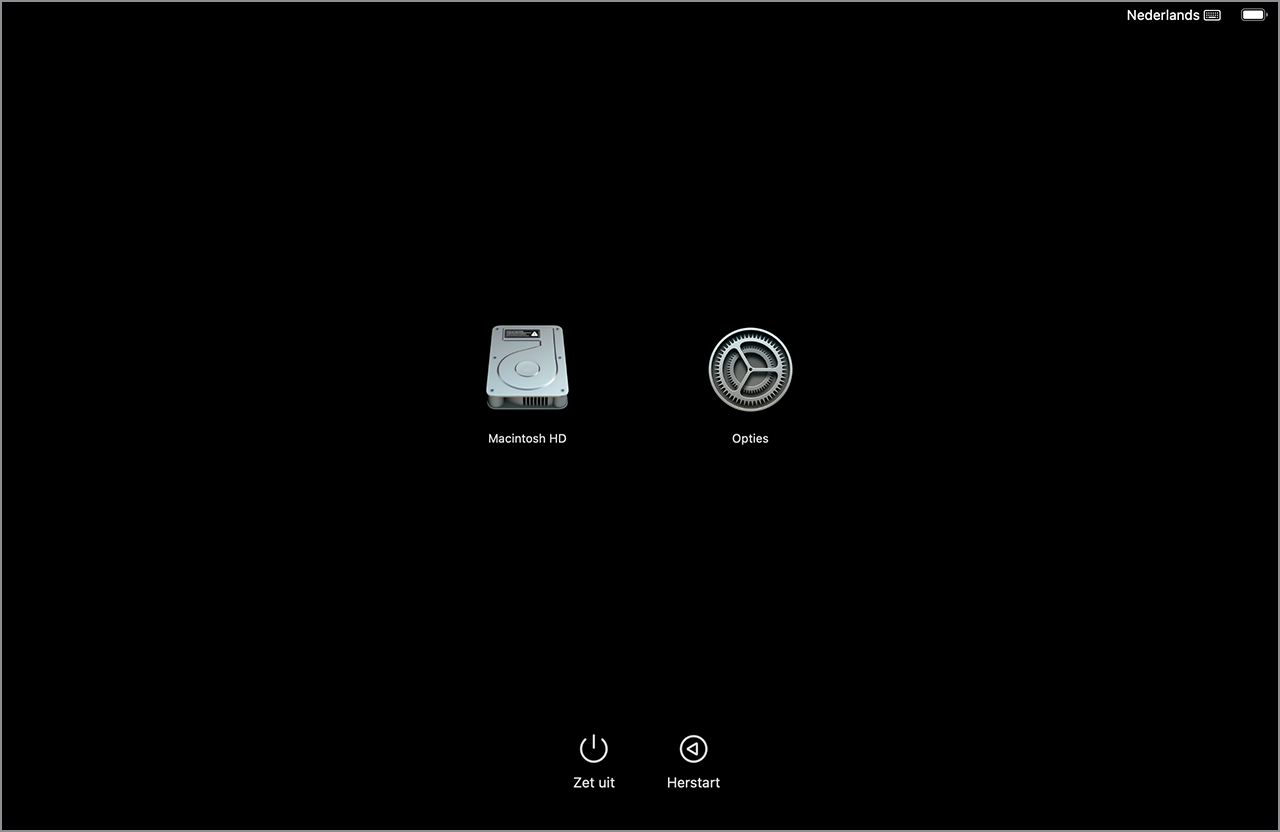
Klik op 'Opties' en klik vervolgens op de knop 'Ga door' die daaronder verschijnt.
Wanneer je wordt gevraagd om een gebruiker te selecteren waarvan je het wachtwoord kent, selecteer je de gebruiker. Klik daarna op 'Volgende' en voer het beheerderswachtwoord van die gebruiker in (dit is het wachtwoord dat die persoon gebruikt om in te loggen op de Mac). Wachtwoord vergeten?
Als je een andere Mac gebruikt
Als je Mac geen Apple silicon heeft, is het een Intel-Mac.
Druk op de aan/uit-knop om je Mac aan te zetten.
Houd onmiddellijk na het loslaten van de aan/uit-knop een van deze toetscombinaties ingedrukt. Als geen van deze toetscombinaties werkt, raadpleeg je richtlijnen voor toetscombinaties tijdens het opstarten.
Command-R: Wanneer je deze twee toetsen ingedrukt houdt tijdens het opstarten, biedt macOS-herstel de huidige versie van het meest recent geïnstalleerde macOS aan.
Option-Command-R: Wanneer je deze drie toetsen ingedrukt houdt tijdens het opstarten, biedt macOS-herstel mogelijk het nieuwste macOS aan dat compatibel is met je Mac.
Shift-Option-Command-R: Wanneer je deze vier toetsen ingedrukt houdt tijdens het opstarten, biedt macOS-herstel mogelijk het macOS aan dat bij je Mac is geleverd, of de dichtstbijzijnde versie die nog beschikbaar is.
Houd de toetsen ingedrukt totdat je het Apple logo of een draaiende wereldbol ziet.
Mogelijk wordt je gevraagd een wifinetwerk te selecteren of een netwerkkabel aan te sluiten. Om een wifinetwerk te selecteren, gebruik je het in de rechterbovenhoek van het scherm.
Wanneer je wordt gevraagd om een gebruiker te selecteren waarvan je het wachtwoord kent, selecteer je de gebruiker. Klik daarna op 'Volgende' en voer het beheerderswachtwoord van die gebruiker in (dit is het wachtwoord dat die persoon gebruikt om in te loggen op de Mac). Wachtwoord vergeten?
macOS opnieuw installeren vanuit macOS-herstel
Als je een venster ziet met de optie om macOS opnieuw te installeren, is de Mac opgestart met macOS-herstel.
Selecteer de optie om macOS opnieuw te installeren.

Klik op 'Ga door' en volg de instructies op het scherm.
Als je in het installatieprogramma wordt gevraagd om de schijf te ontgrendelen, voer je het wachtwoord in dat je gebruikt om in te loggen bij je Mac.
Als het installatieprogramma de keuze biedt tussen installatie op 'Macintosh HD' of 'Macintosh HD - Data', kies je 'Macintosh HD'.
Als het installatieprogramma je schijf niet kan vinden, moet je mogelijk eerst je schijf wissen.
Als het installatieprogramma de installatie niet kan uitvoeren op je computer of volume, moet je mogelijk eerst je schijf wissen. Of probeer een van de andere manieren om macOS te installeren.
Wacht totdat de installatie is voltooid. Zet de Mac niet in de sluimerstand en laat de klep open. Je Mac kan worden herstart. De voortgangsbalk kan verschillende keren verschijnen en je scherm kan minuten lang leeg zijn.
Als de installatie is voltooid, start de Mac mogelijk op met een configuratie-assistent. Volg de stappen in deze assistent.
Als je je Mac wilt verkopen, inruilen of weggeven, sluit je de assistent af zonder de configuratie uit te voeren. Klik vervolgens op 'Zet uit'. Wanneer de nieuwe eigenaar de Mac opstart, kan deze zijn of haar eigen informatie gebruiken om de configuratie te voltooien.
Hulp nodig?
Lees wat je moet doen als je Mac niet volledig opstart.
Als je net je opstartschijf hebt gewist, biedt macOS-herstel mogelijk een eerdere compatibele versie van macOS aan. Je kunt macOS dan upgraden nadat de installatie is voltooid. Als het moederbord van de computer net is vervangen, biedt macOS-herstel mogelijk de nieuwste versie van macOS aan die compatibel is met je Mac.
Als je nog steeds hulp nodig hebt, neem je contact op met Apple Support.
